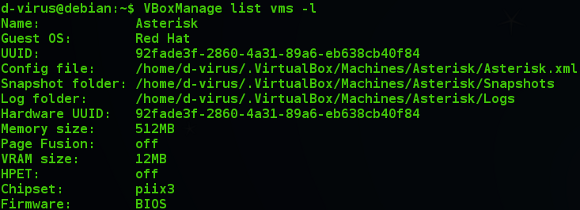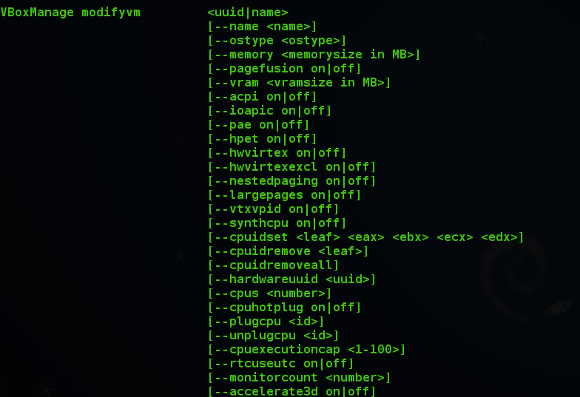VirtualBox es una de las herramientas de virtualización más utilizadas en los hogares y pequeñas empresas, esto se debe a su sencillez y simplicidad para crear y administrar máquinas virtuales.
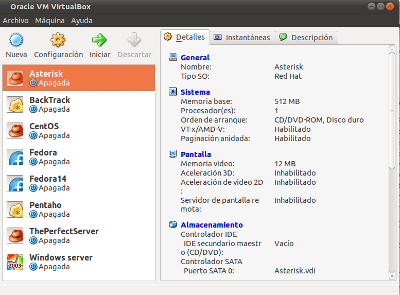
Administración VirtualBox
Algunas veces he instalado virtualbox en servidores sin interfaz gráfica y existen herramientas para gestionar nuestras máquinas virtuales como es el caso de phpvirtualbox, sin embargo existen comandos para realizar esta tarea desde la terminal de linux.
En este artículo veremos como gestionar nuestras máquinas virtuales desde la linea de comandos de linux.
Listando nuestras máquinas virtuales
Con el comando VBoxManage list vms podrémos listar las máquinas virtuales creadas en nuestro equipo, obtendremos algo como esto:
Si deseas obtener la información detallada de la configuración de cada VM utiliza el comando VBoxManage list vms -l
Prender una MV
Para iniciar o prender una de las máquinas virtuales ejecutamos VBoxManage startvm Asterisk, donde Asterisk es el nombre de nuestra máquina virtual.
Reiniciando una MV
Para el proceso de reinicio ejecutamos VBoxManage controlvm nombre_vm reset, en mi ejemplo remplazamos el nombre de la máquina virtual VBoxManage controlvm Asterisk reset
Apagando la MV
Para el proceso de apagado ejecutamos VBoxManage controlvm Asterisk poweroff
Modificar la configuración
Con el comando VBoxManage modifyvm y adicionamos el parámetro a modificar por ejemplo si queremos deshabilitar los dispositivos USB, utilizamos
VBoxManage modifyvm Asterisk –usb off
Para obtener un listado de todas las funciones y su sintaxis ingresa a :http://www.virtualbox.org/manual/ch08.html#vboxmanage-modifyvm
Creando una nueva MV
Con el comando VBoxManage createvm –name “mailserver” –register crearemos una nueva máquina virtual en este caso la llamamos mailserver con los valores por defecto.
En el sitio de VirtualBox se encuentra disponible una guía con todos los parámetros posibles para que puedas gestionar máquinas virtuales desde la consola.